
Suara laptop hilang? Ini solusinya bila kamu menggunakan OS Windows 10, 7, 8, 8.1, Vista atau XP.
Berapa banyak dari kalian yang membayangkan bahwa bila suara tidak keluar baik di PC maupun notebook, itu menandakan komputer atau barang elektronik tersebut perlu diservis?
Ada beberapa trik yang bisa dipakai untuk memperbaikinya tanpa perlu keluar uang sepeser pun. Yuk disimak
Beberapa hari lalu tiba-tiba laptop saya tidak bisa mengeluarkan suara. Ini aneh karena tidak pernah sebelumnya terjadi pada notebook saya yang terdahulu.
Saya membuka Control Panel pada OS Windowsnya dan mencoba menganalisa mengapa suaranya tidak keluar.

Lalu saya klik kanan, pilih menu Test

Tiba-tiba sistemnya mengeluarkan pesan Failed to play test tone.
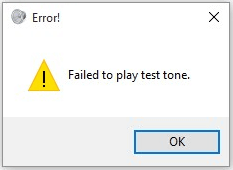
Nah solusi yang bisa kamu coba
1. Restart servis Windows Audio
Ikuti langkah berikut ini:
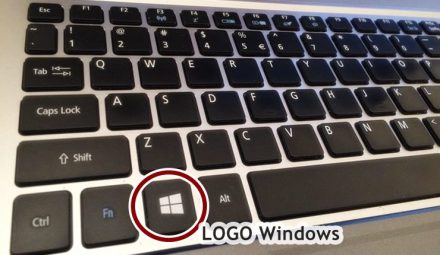
- Pada keyboard kamu, tahan tombol yang ada logo Windows dan tekan tombol R
- Ketikan services.msc lalu tekan OK

- Nah pada daftar servis, temukan servis yang bernama Windows Audio.
- Klik kanan, lalu pilih menu Restart

Seharusnya suara di komputer atau notebook kamu sudah kembali pulih.
2. Perbaiki File Windows yang rusak
Permasalahan ini dapat terjadi jika beberapa file Windows yang penting ada kerusakan. Untuk memeriksa dan memperbaikinya, ikuti langkah berikut ini:
- Pada keyboard kamu, tahan tombol yang ada logo Windows dan tekan tombol R
- Lalu ketikan perintah cmd

- Ketikan sfc / scannow dan tekan Enter pada keyboardmu. Proses ini memakan beberapa menit sampai prosesnya 100% selesai.

Untuk melakukan perintah di atas, kamu perlu dalam posisi Administrator. Bila tidak kamu akan mendapatkan pesan seperti di bawah ini.

Caranya mudah kok. Bila kamu belum tahu simak caranya di bawah ini.
Windows 7, Vista, dan XP
Klik tombol Start dan ketik cmd
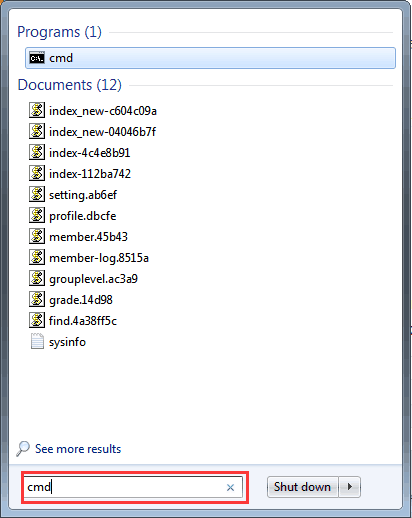
Lalu tekan CTRL+SHIFT+ENTER secara bersama-sama.
Silakan pilih Yes untuk melanjutkan

Windows 10, 8.1, dan 8
Cara di atas juga bisa dilakukan untuk Windows versi yang lebih baru tetapi pada versi Windows 10, 8.1, dan 8, Microsoft sudah memberikan menu tersebut. Cara mengeluarkannya sebagai berikut:
Klik kanan logo Windows yang ada di sisi kiri bawah layar atau tekan tombol di keyboard logo Windows + X

Pilih menu Command Prompt (Admin) lalu tekan Yes

3. Ubah Sample Rate
Mengubah sample rate mungkin bisa membantu menyelesaikan masalah suara ini. Caranya:
Klik kanan pada ikon suara di bawah kanan layar dan pilih Playback devices.

Di tab Playback, pilih sound cardmu dan klik Properties

Klik tab Advanced. Di sana ada beberapa sample rate. Secara defaultnya menggunakan pengaturan 16 bit, 44100 Hz. Cobalah ganti ke pengaturan 16 bit, 48000 Hz.

Klik tombol Apply. Coba apakah suaranya sudah berfungsi kembali.
4. Matikan fitur Audio Enhancements
Klik kanan pada ikon suara di bawah kanan layar dan pilih Playback devices.

Di tab Playback, pilih sound cardmu dan klik Properties

Nah pada tab Enhancements, checklist pada pilihan Disable all enhancements atau pada beberapa versi Windows ditulis Disable all sound effects.

Klik tombol Apply.
5. Instal Ulang Driver Audio
Bila keempat cara di atas masih belum bisa membantu menyelesaikan masalah suara di laptopmu, cobalah untuk menginstal ulang driver audionya. Caranya adalah
Tekan tombol logo Win  dan R di keyboardmu.
dan R di keyboardmu.
Ketikan devmgmt.msc lalu klik OK.
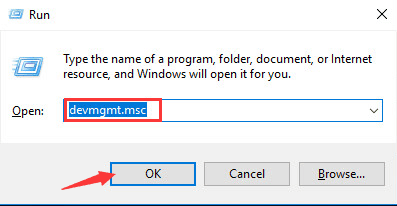
Nah ada menu Device Manager, perluas kategori “Sound, video and game controllers“. Dalam kategori ini, klik kanan audionya lalu pilih Uninstall.
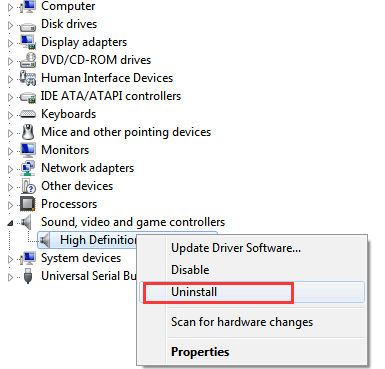
Lalu silakan restart komputer atau laptopmu.
Silakan “share” bila bermanfaat atau tulis komentar tentang pengalamanmu memperbaiki suara laptop yang tiba-tiba hilang.

Terimakasih ini sungguh membantu ❤️
Semua cara gak jalan nih Pesannya: “This app has been blocked for your protevtion”.. Kalau ada cara lain tolong donk email saya: aldiustaher@gmail.com
Terima kasih atas bantuannya.
It’s work, thank you
I love you 😀😀
sangat membantu makasih banyak jantung dah mau copot
Terima kasih infonya sangat membantu
Terimakasih. Ini sangat membantu. Love you ❤❤❤
Alhamdulillah berhasil, terima kasih atas infonya, sukses terus yaa
nice.. terima kasih atas komentarnya
thankyou so much. so helpful. saya dapat atur balik audio saya yg tiba2 tiada bunyi waktu saya dengar lagu.
senang bisa bantu masalahnya
masalah suara laptop saya, misalnya video call tapi di hp/laptop orang itu suara saya gak ada, trus kalo misalnya bikin video suaranya gak ada, tapi kalu nonton yt,dll bisa. itu gimana ya?
sangat membantu tipsnya, suara laptop ada lagi… terima kasih yaa.. tetap ngasih tips yg bermanfaat lainnya ya
gimana ya saya kalau saya denger spotifty bisa tapi kalo buka yutub gaada suaranya padahal sudah saya cek semua volume suaranya sudah full :(
logo speaker di ytnya x gak? kalo x pencet sekali, baru deh keluar suaranya insyaallah
Terima kasih infonya sangat-sangat membantu, laptop suda kembali normal lagi. Sekali lagi terima kasih banyak, semoga kedepannya makin sukses, amin.
Terima kasih infonya sangat-sangat membantu dan bermanfaat bagi orang banyak. laptop sudah kembali normal lagi, sekali lagi terimakasih banyak. Semoga kedepannya makin sukses, amin.
wah makasi jadi bisa lagi
TERIMAKASIH BANGET KAK!!! I WAS SO HARD FIGURING OUT ALL OF THIS!! YOURE MY HERO! I SPENT HOURS FIXING THIS AND THERE WAS NOTHING UNTIL I SAW YOUR TIPS!! MAKASIH BAGNET KAKKK
Mau tanya dong, kalo misalkan tidak pake speaker dia ada suaranya tapi kalo spikernya di lepas (suara laptop langsung) itu ga ada suaranya , ada solusi ga? saya udah ngikutin cara di atas tapi tetap tidak bisa
coba klik kanan icon sound sebelah jam (kanan bawah) > open volume mixer
atau cari d control panel volume mixer
Thank youuuuuuu🥰🥰🥰 sangatt membantu
Siip, terima kasih
terima kasih atas penjelasannya, sangat bermanfaat
thx kakkk
masih gak bisa
Terima kasih…penyelamatq….sudah berhasil dengan cara terakhir….Tuhan memberkatimu🙂🙂🙂👍👍👍
terima kasih yaa suara laptop saya sudah kembali
Terima kasih ya kak alhamdulillah bisa lagi
Thank.. your article so helpful
dengan cara instal ulang driver audionya, suaranya ada lagi, tengkyu bray
NGEBANTU BGT! TERIMA KASIH
Makasih….semua cara dah dicoba baru cara yg terakhir yg bisa. Sangat membantu sekali…
halloo terimakasihh , ini caranya mudah dan sangat membantuuu ❣❣❣❣
Thankyou banget, berhasil loh…
Seharian otak atik laptop tiba2 suara ilang sendiri, nemu artikel ini akhirnya,, sangat membantu
Terimakasih banyakkkk bener2 berhasil suara laptop keluar lagi. mudah2an jadi amal jariyah ya gan
makasih udah bisa membantu sekali
sangat membantu setelah di coba langsung keluar suaranya.
thx u berhasilllll
Terima kasih
makasiii banyakkk … 100% work
Puji Tuhan, thank you so much akhirnya sudah bisa lagi audionya
Terima kasih!!
makasih work 100%
Terimakasih bang
Terima kasih banyak!! sangat membantu ketika suara laptop saya hilang. Good job!!
the last one work to my lappy! thank you kaak
Makasih banyak !!! Ngebantu banget !!!
tq… sangat membantu…
tp setelah beberapa hari audionya off lagi…
terima kasih. susah payah aku selama ini perbaiki tidak bisa,tapi coba cara ini suara labtop aku hidup kembali.
kalo dari sudut pandang user kebanyakan..memang betul dan benar tap kalo dari sudut pandang para tekhnisi,bukan solusi jitu. soalnya kalo ada parts smd yg bermasalah gimana atau ic soundnya rusak ?? sok yakin kalo bilang 99% sih…